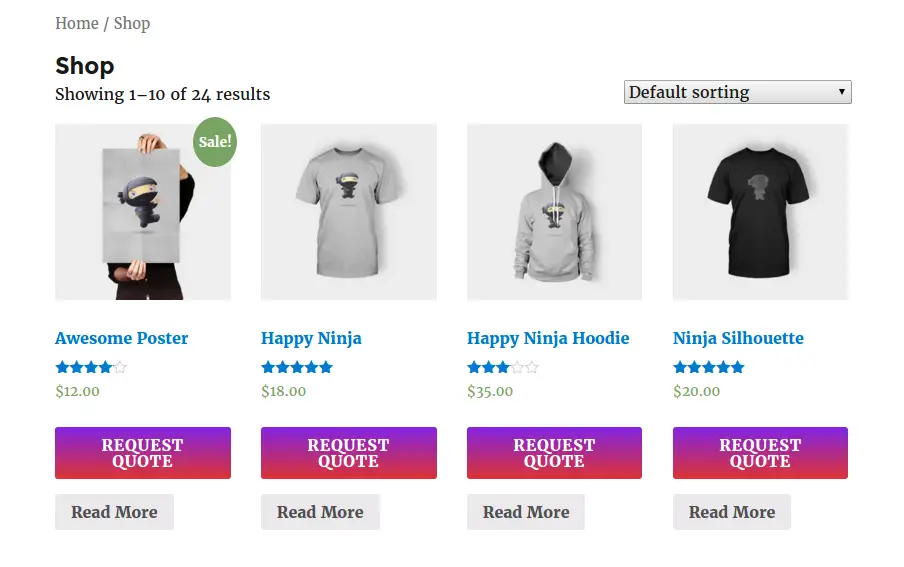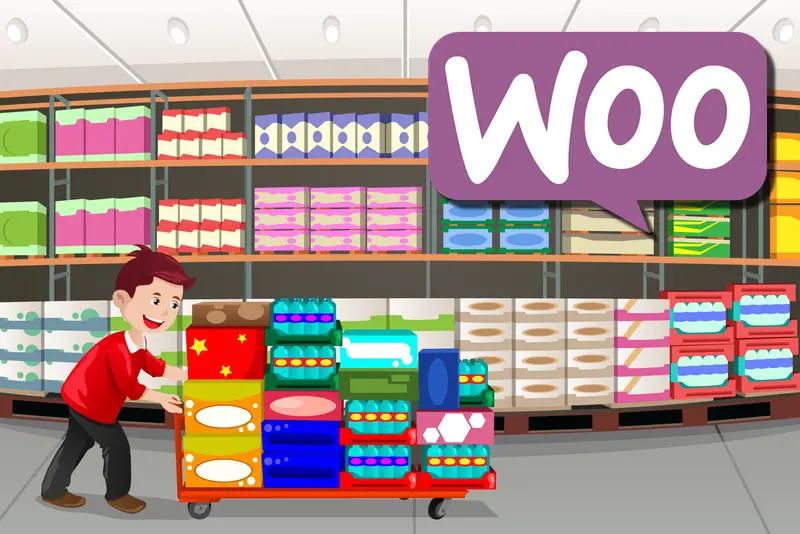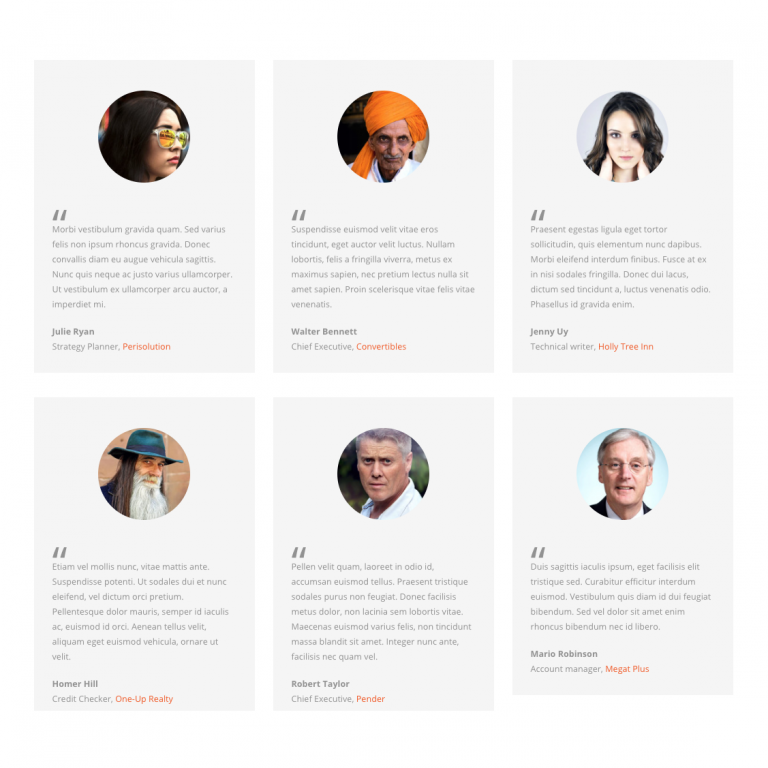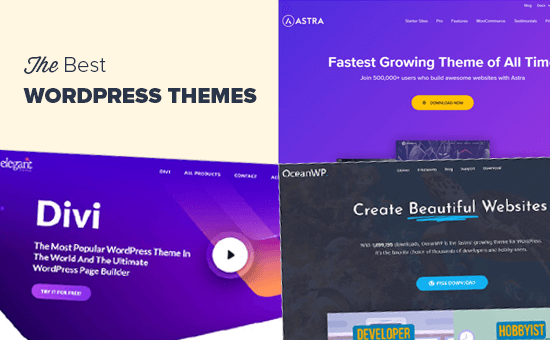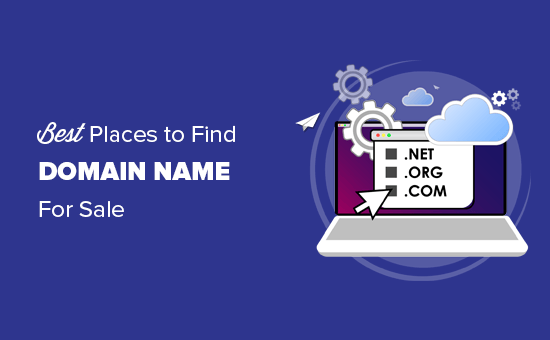Comme vous le savez peut-être, il existe de nombreux types de produits vendus sur un site de commerce électronique, y compris des articles facilement cassables, des articles nécessitant un emballage soigné, etc. Si vous ne les classez pas en différents groupes, vous serez débordé et ne le serez pas. être capable de bien gérer vos produits. L’un des meilleurs moyens de classer vos produits consiste à utiliser les classes d’expédition WooCommerce.
Mais la question est: La classification des produits peut affecter les frais d’expédition dans votre magasin. Comment pouvons-nous réduire les frais d’expédition lors de l’utilisation des classes d’expédition WooCommerce?
Les frais d’expédition sont l’un des principaux facteurs affectant directement les décisions d’achat des clients. Plus les frais de livraison sont élevés, moins il est possible de faire des achats. Cela est particulièrement vrai pour les magasins de gros.
Par conséquent, lors de la création d’une boutique en ligne WooCommerce et personnaliser les pages de la boutique WooCommerce, les propriétaires de magasins doivent se concentrer sur les tarifs d’expédition et essayer de réduire au maximum les frais d’expédition.
Que sont les classes d’expédition WooCommerce?
Les classes d’expédition WooCommerce sont une fonctionnalité très utile qui vous permet de regrouper des produits avec les mêmes propriétés qui doivent être manipulés avec soin et de contrôler la façon dont les coûts sont calculés. Vous pouvez différencier les petits produits légers des grands et lourds et attribuer les conditions et les coûts d’expédition à des produits spécifiques.
Comment configurer les classes d’expédition WooCommerce dans votre boutique
Pour configurer des classes d’expédition dans votre boutique WooCommerce, dans le tableau de bord, accédez à WooCommerce> Paramètres> Livraison> Classes d’expédition.
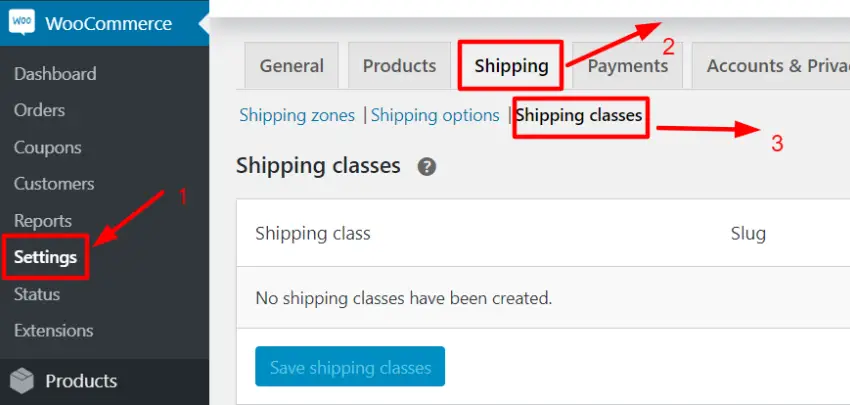
Ici, vous pouvez ajouter de nouvelles classes d’expédition en cliquant sur Ajouter une classe d’expédition bouton.
Ensuite, un nouveau champ apparaîtra. Vous devez entrer:
- Nom de la classe d’expédition – un nom pour distinguer facilement les classes.
- Limace – si vous n’entrez pas le slug, il sera automatiquement généré. (Le slug est utilisé comme référence à la classe d’expédition dans votre base de données.)
- La description – est facultatif et visible uniquement dans la zone d’administration.
Après avoir rempli toutes les informations requises, n’oubliez pas de enregistrer les classes d’expédition. Répétez ce processus pour les autres classes d’expédition dont vous aurez besoin dans votre magasin.

Voici quelques exemples de classes d’expédition que j’ai créés pour ma boutique WooCommerce.
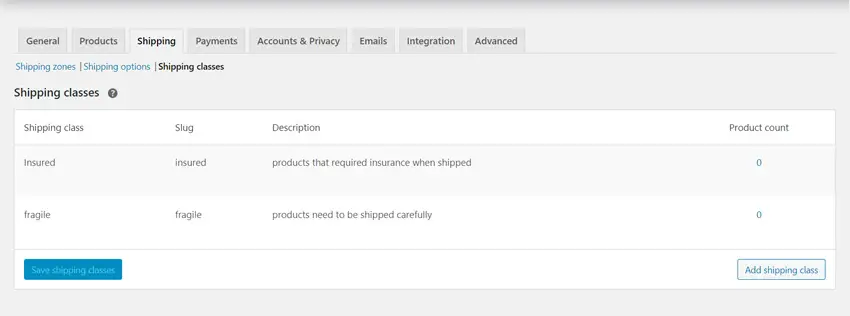
Une fois que vous avez créé une ou plusieurs classes d’expédition dans votre magasin, vous pouvez attribuer une classe d’expédition aux produits et minimiser les frais d’expédition pour eux. Il existe 2 façons de le faire: par produit individuellement ou par produits en vrac.
Attribuer des classes d’expédition pour chaque produit individuellement
Pour appliquer des classes d’expédition pour des articles individuellement, dans le tableau de bord, accédez à Produits> Tous les produits. Dans la liste des produits disponibles sur votre boutique, choisissez l’article que vous souhaitez utiliser en classe d’expédition.
Dans la région de Données du produit, aller vers livraison et sélectionnez la classe d’expédition que vous souhaitez attribuer à ce produit.
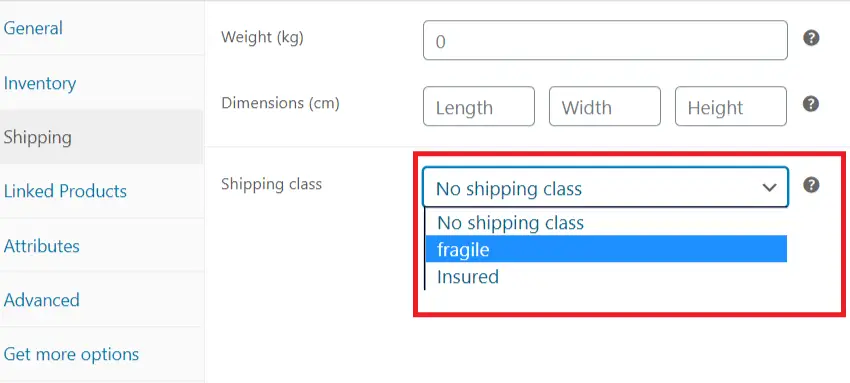
Par exemple, vous pouvez ajouter un « fragile”Classe pour les produits qui se cassent facilement. Cela peut également être utile pour les articles nécessitant une assurance, une expédition express ou un emballage spécialisé.
Enfin, n’oubliez pas de sauvegarder toutes les modifications que vous avez apportées.
Attribuer une classe d’expédition à plusieurs produits
Si vous souhaitez ajouter une classe d’expédition pour de nombreux produits, vous pouvez les ajouter en vrac. Dans le tableau de bord de vos produits, sélectionnez les produits que vous souhaitez ajouter à la classe d’expédition. Ensuite, sélectionnez Éditer sous Actions en vrac, et frappez le Appliquer bouton pour commencer la personnalisation.
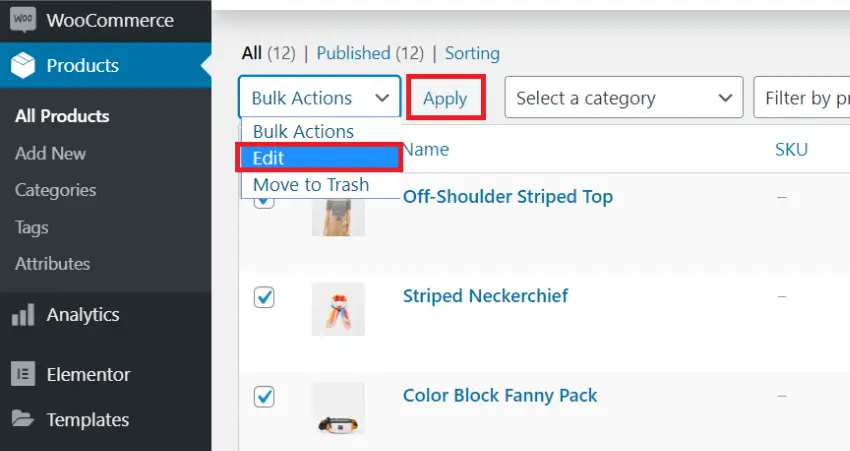
Une nouvelle fenêtre apparaît. Ici, vous pouvez sélectionner la classe d’expédition que vous souhaitez attribuer aux articles que vous avez choisis. Enfin, il suffit de sauvegarder toutes les choses et de passer à l’étape suivante.
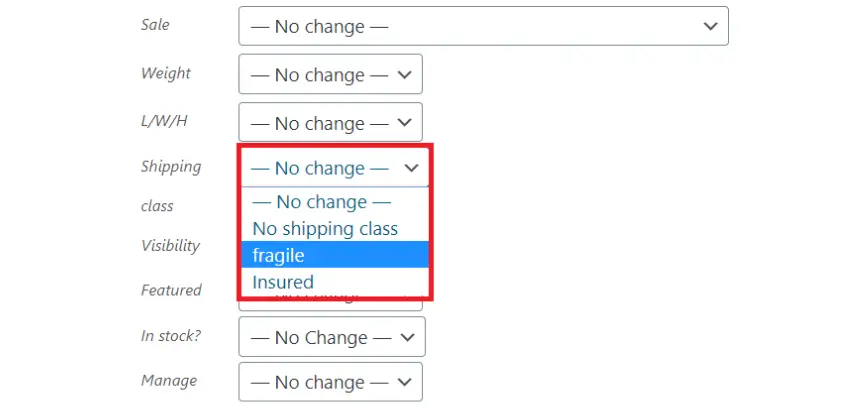
Comment définir les frais d’expédition en fonction des classes d’expédition WooCommerce
Dans cette section, nous vous montrerons comment minimiser les frais de port en configurant les classes d’expédition dans votre boutique WooCommerce.
Comme vous le savez peut-être, chaque classe de produits peut ajouter des frais d’expédition et / ou de traitement supplémentaires. Par conséquent, une fois que vous avez terminé d’appliquer la classe d’expédition pour vos produits, vous devrez ajouter les coûts de vos classes d’expédition pour l’expédition et la manutention.
Pour configurer les frais d’expédition en fonction des classes d’expédition sur votre boutique WooCommerce, naviguez WooComerce> Paramètres> Livraison> Zones d’expéditionet choisissez le nom de la zone que vous souhaitez personnaliser. Après cela, sous le Mode de livraison, vous pouvez Éditer avec les classes d’expédition.
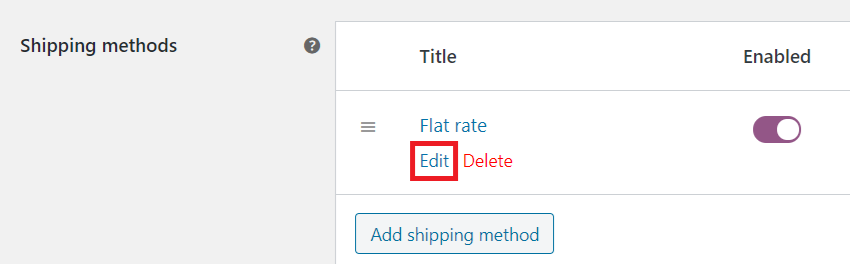
Vous pouvez définir n’importe quel coût pour différentes classes d’expédition comme dans l’exemple ci-dessous. J’ai défini 5 USD pour le coût de base, 4 USD pour « fragile« Cours, 6 $ pour »assuré« Cours, 2 $ pour »pas de classe d’expédition«.
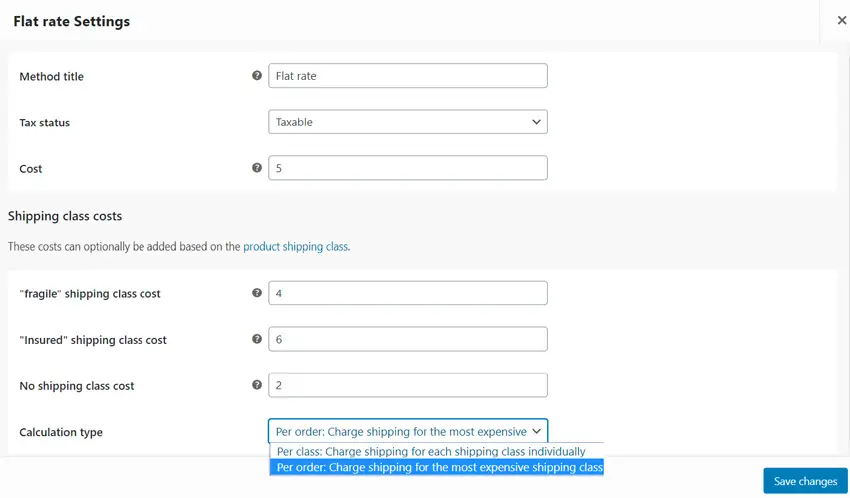
L’option clé est la type de calcul où vous choisissez la méthode d’application des coûts supplémentaires. Il existe 2 façons de facturer les frais d’expédition en fonction des classes d’expédition des produits qui sont par commande et par cours.
Par commande: frais de port pour toute la commande
Si vous sélectionnez Par commande, outre le coût de base, vous devrez facturer la classe d’expédition la plus chère. En d’autres termes, si une commande contient des articles avec plus d’une classe d’expédition, seuls les frais les plus élevés seront ajoutés. Quelle que soit la quantité de l’article, les frais d’expédition ne seront ajoutés qu’une seule fois. Voyons comment cela fonctionne dans l’exemple ci-dessous.
Le tarif forfaitaire total est de 11 $, comprenant un coût de base de 5 $ et 6 $ pour un veste oversize Demin (« Assuré“- les frais de classe d’expédition les plus élevés). Le coût de 4 $ pour un Foulard rayé (Classe Fragile) et 2 $ pour T-shirt Burberry (aucune classe d’expédition) ne sera pas ajoutée au calcul.
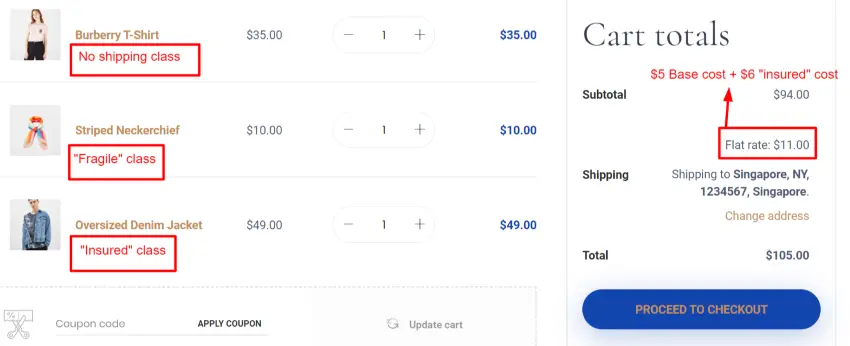
PClasse: Frais de livraison pour chaque classe individuellement
Si vous sélectionnez « Par classe«, Outre le coût de base, tous les frais de classe d’expédition trouvés dans le panier seront calculés une fois, quelle que soit la quantité de l’article.
Concernant l’exemple ci-dessus, si je sélectionne « par cours« , Le coût total de livraison sera de 17 USD, y compris un coût de base de 5 USD, 4 USD »fragile« Frais, 6 $ »assuré« Frais et 2 $ »pas de classe d’expédition”Frais. Je peux augmenter les quantités d’articles, tandis que le montant total restera le même. Parce que chaque frais de cours n’est ajouté qu’une seule fois. Il est clair que le taux forfaitaire total calculé par classe est supérieur à celui calculé par commande.
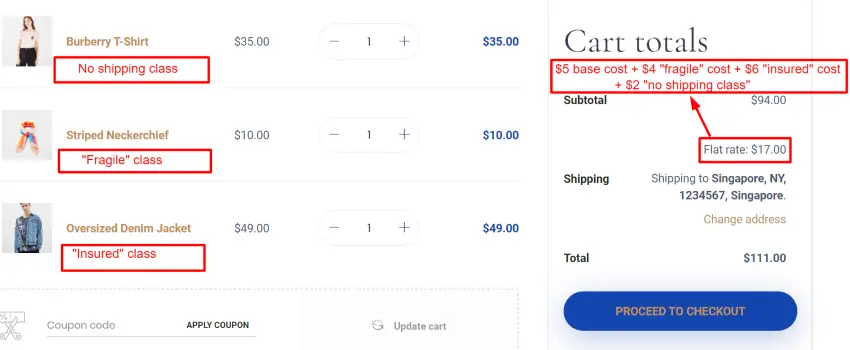
La différence entre les ajouts de coûts par commande et par classe est que si vous appliquez le calcul d’expédition par commande, seuls les frais les plus élevés sont ajoutés une fois. Tandis que, si vous appliquez le calcul d’expédition par classe, des frais pour chaque classe dans le panier seront ajoutés, pas seulement le plus élevé. Par conséquent, si vous souhaitez minimiser les frais d’expédition lors de l’utilisation des classes d’expédition dans votre boutique WooCommerce, vous devez choisir de calculer le tarif d’expédition. par commande.
Conclusion
C’est tout ce que vous avez à apprendre sur la configuration d’expédition forfaitaire de WooCommerce avec les classes d’expédition.
Par commande et par cours les frais sont généralement utilisés lorsque vos classes d’expédition sont appliquées dans votre boutique WooCommerce. Dans le but de réduire les frais d’expédition lors de l’utilisation des classes d’expédition, définissez simplement votre calcul d’expédition par commande. Vous êtes maintenant prêt à vendre!
Si vous avez des questions ou des suggestions à ce sujet, n’hésitez pas à me le faire savoir en laissant votre commentaire ci-dessous.